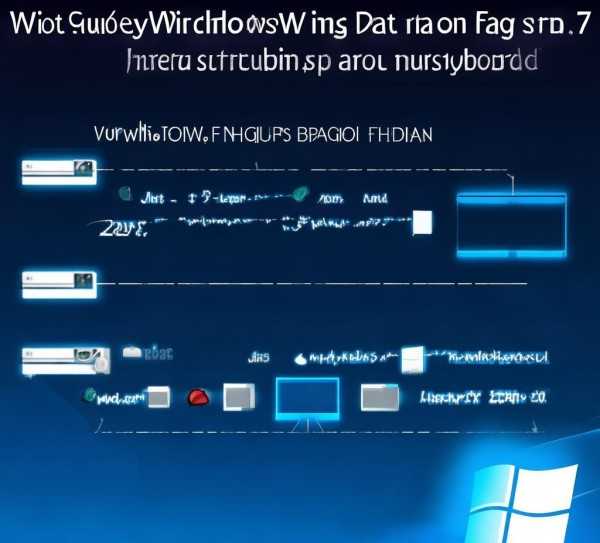Windows 7强制开机密码破解与移除指南
随着计算机技术的广泛运用,越来越多的用户开始重视个人隐私和数据安全,在Windows 7系统中,设置开机密码已成为一项常见操作,但在某些情况下,我们可能需要强制设置开机密码,以便在忘记密码或他人误操作时,仍能顺利登录系统,本文将为您详细介绍如何在Windows 7中设置与解除强制开机密码。
设置强制开机密码
以下是在Windows 7中设置强制开机密码的步骤:
- 以管理员身份登录Windows 7系统。
- 点击“开始”按钮,在搜索框中输入“控制面板”,按下Enter键。
- 在控制面板中,找到并点击“用户账户和家庭安全”选项。
- 在左侧菜单中,点击“更改密码”。
- 在“更改密码”页面,输入当前密码(如有),点击“更改密码”。
- 在“新密码”和“确认新密码”框中输入您想要设置的强制开机密码。
- 点击“更改密码”按钮,完成强制开机密码的设置。
解除强制开机密码
以下是解除Windows 7强制开机密码的步骤:
- 以管理员身份登录Windows 7系统。
- 点击“开始”按钮,在搜索框中输入“控制面板”,按下Enter键。
- 在控制面板中,找到并点击“用户账户和家庭安全”。
- 在左侧菜单中,点击“管理账户”。
- 找到需要解除强制开机密码的用户账户,点击“更改密码”。
- 在“更改密码”页面,输入当前密码(如有),点击“更改密码”。
- 在“新密码”和“确认新密码”框中留空,表示不设置新密码。
- 点击“更改密码”按钮,完成强制开机密码的解除。
注意事项
- 设置强制开机密码时,请确保密码复杂且不易被他人猜测。
- 如果忘记强制开机密码,可以尝试使用Windows 7系统安装光盘进行密码重置。
- 在设置和解除强制开机密码时,请确保以管理员身份登录。
- 为了确保系统安全,请定期更改强制开机密码。
本文详细介绍了在Windows 7中设置和解除强制开机密码的方法,希望对您有所帮助,在实际操作过程中,请遵循注意事项,以免造成不必要的麻烦。